Microsoft Excel viene spesso utilizzato per creare tabelle calcolate, progettare vari dati di informazioni sotto forma di diagrammi e moduli di tabella multifunzione, reporting. Per effettuare dati in-demand, come l'elenco delle iniziali, la gamma di prodotti, le dimensioni dello sconto di base, l'applicazione ha una funzione aggiuntiva: l'elenco a discesa. Effettuare i dati utilizzati di frequente su questo elenco consente di eliminare la necessità di amministrazione permanente di informazioni manualmente nella cella della tabella. Cos'è questa funzione e come creare un elenco di modelli? Studiamo in dettaglio possibili modi per attivare l'elenco a discesa.
Metodo numero 1 - Elenco a discesa in Excele utilizzando un comando standard
Effettuare informazioni sull'elenco a discesa, nonché il suo ulteriore utilizzo viene eseguito da comandi Excel incorporati.
Come creare un elenco:
- Evidenzia la tabella celle completamente o specifiche con informazioni, cioè, i frammenti sono necessari per aggiungere all'elenco.
- Visualizza il menu di scelta rapida con il tasto destro del mouse.
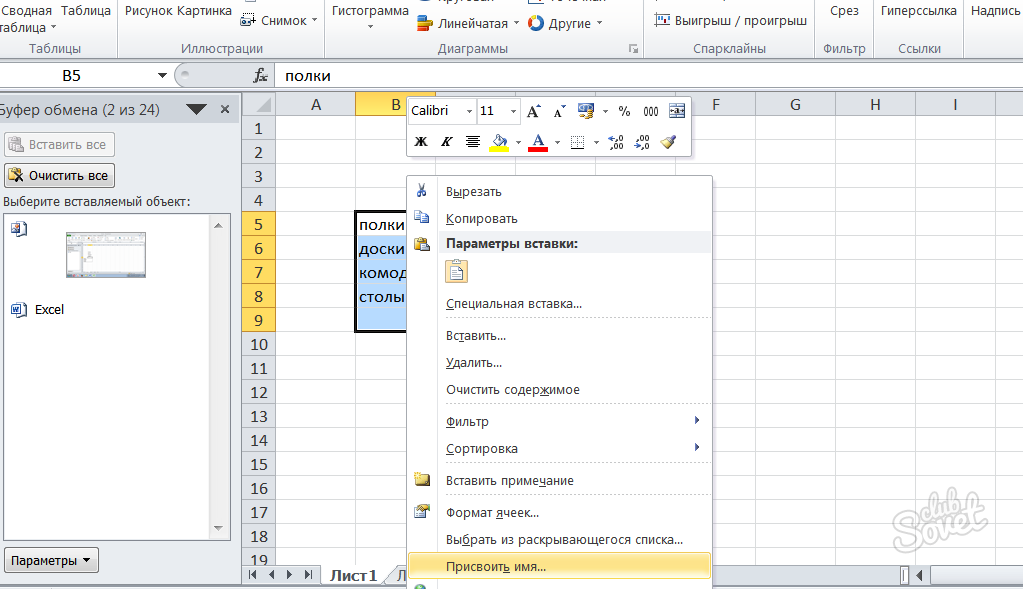
- Nella sezione "Assegna nome", inserire il nome per l'oggetto selezionato e confermare l'azione.

- Seleziona una cella in cui sarà l'elenco.
- Nel segmento superiore del menu, selezionare "Dati", quindi "Verifica dei dati".

- Ora vai su "Parametri" e fai un'azione: - "Tipo di dati" - "Elenco".
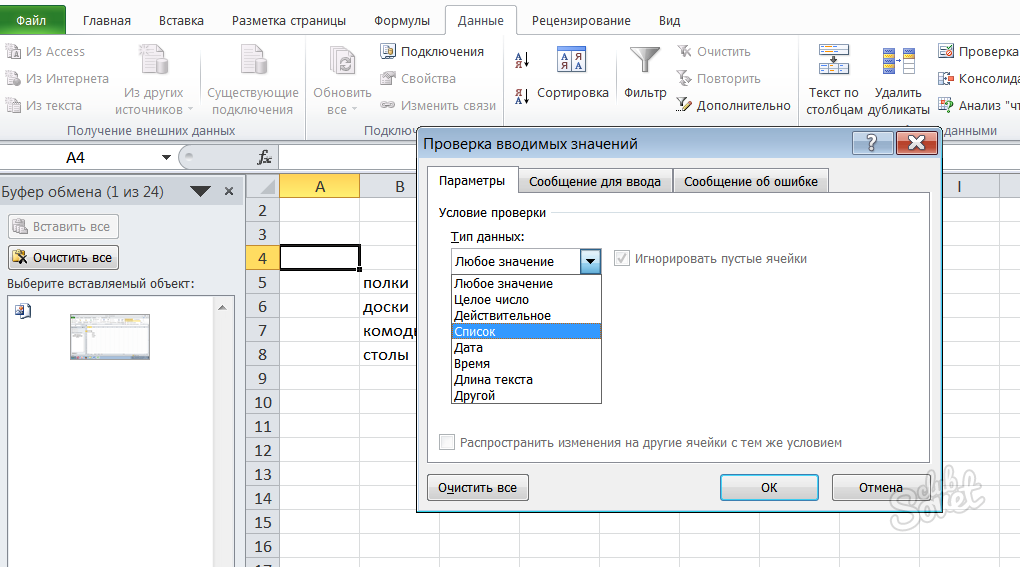
- Successivo, al comma "Sorgente", inserisci il simbolo "uguale" e dietro il nome dell'elenco specificato, fare clic su "OK".
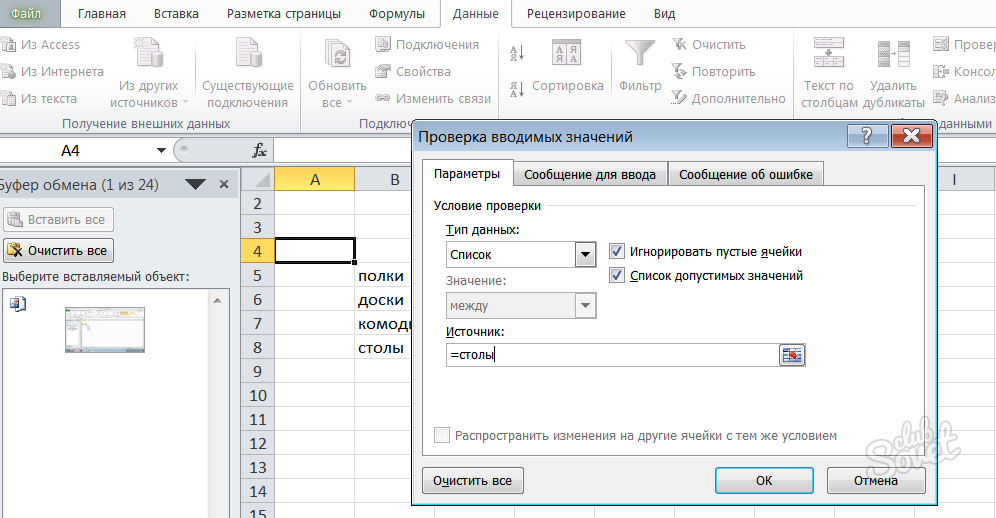
- Ora premendo la cella selezionata, visualizzerai le informazioni dall'elenco a discesa.

Metodo numero 2 - Elenco a discesa elementale in Excel
Se le informazioni importanti devono aggiungere alla lista il prima possibile, dovresti ricorrere all'aiuto dei tasti di scelta rapida. Ma in questo caso, la cella con un elenco è in grado di essere solo in un posto, e non durante tutto il campo del documento aperto.
Come farlo:
- Inserisci le dichiarazioni nella cella.
- Seleziona la cella situata direttamente sotto la linea di fondo.
- Allo stesso tempo, premere "Alt" + "↓".
- L'elenco si aprirà immediatamente.

Metodo numero 3 - Elenco a discesa nel design complesso di Excel
È possibile effettuare un elenco a discesa con più diffusori per creare informazioni strutturate.
Piano d'azione:
- Attivare la scheda Developer. Vai al menu "File", quindi segui la catena: "Parametri" - "Tinnaya nastro".

- Nella sezione che si apre, controlla la casella di controllo vicino allo "sviluppatore" e conferma la tua scelta.
- Ora inserisci le dichiarazioni nelle celle.
- Nel menu per sviluppatori, selezionare "Incolla".
- Nella finestra aperta sotto la riga "elementi di controllo forma", attivare l'icona con il "campo con la lista".

- Usando il cursore, creare un layout della tabella futura. Usando il pulsante destro del mouse, fare clic su "Formato oggetto" - "Controlli".
- Nella finestra aperta, è necessario compilare le informazioni sulla tabella. Per fare ciò, è necessario evidenziarlo e i campi stessi saranno riempiti. Quindi fai clic su "OK".

L'uso di elenchi a discesa semplifica notevolmente i dati con i dati. Scegli il metodo più adatto per te e usa tutti i vantaggi di Microsoft Excel.






























